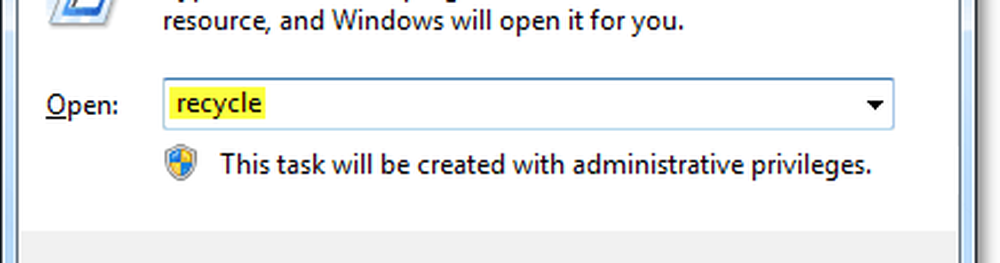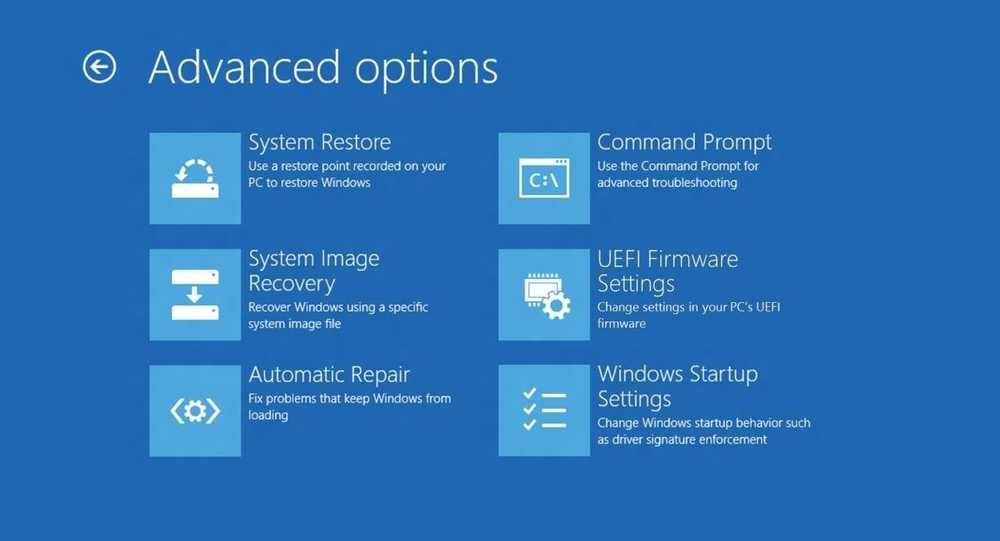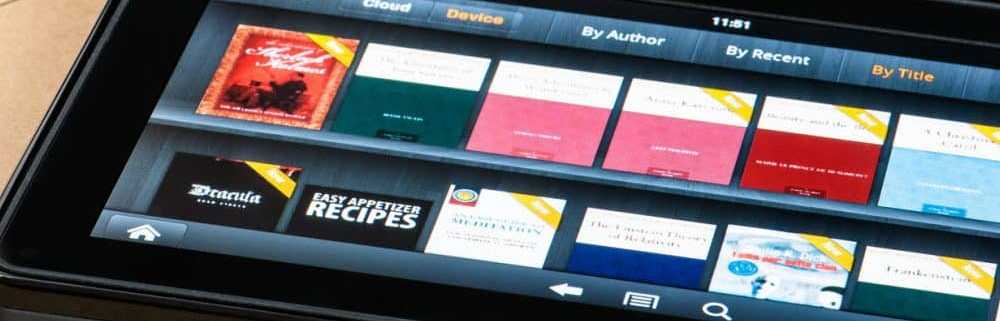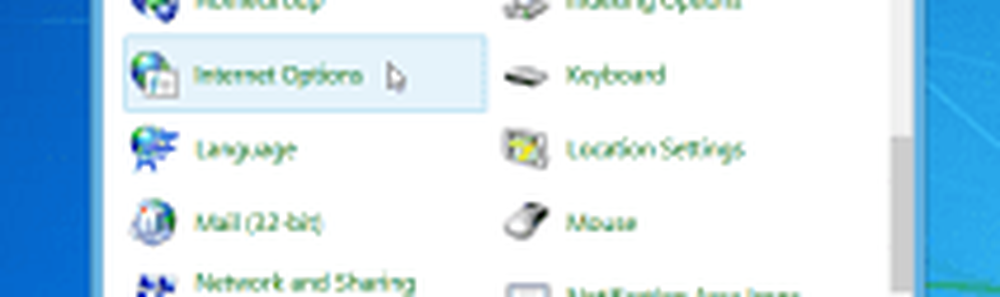Så här öppnar du papperskorgen från Start-menyn i Windows 7

 Sedan installerat Windows 7 har jag använt papperskorgen i motsats till att inaktivera det som jag brukade göra med XP. En sak som kommer i vägen är emellertid att om du har flera fönster öppna och skrivbordsikoner dolda kan det vara en verklig smärta att komma till papperskorgen. Med detta Windows-trick lägger vi till ett nytt sätt att komma åt facket snabbt och enkelt från Start-menyn.
Sedan installerat Windows 7 har jag använt papperskorgen i motsats till att inaktivera det som jag brukade göra med XP. En sak som kommer i vägen är emellertid att om du har flera fönster öppna och skrivbordsikoner dolda kan det vara en verklig smärta att komma till papperskorgen. Med detta Windows-trick lägger vi till ett nytt sätt att komma åt facket snabbt och enkelt från Start-menyn.Så här lägger du till papperskorgen i Windows till startmenyn eller kör dialogrutan
1. Klick de Windows Start-menyn Orb och Klistra på följande plats:
% AppData% MicrosoftWindowsStart Menu
Nu Tryck Stiga på eller Klick de program länk.

2. Explorer borde öppna. Högerklicka var som helst i det tomma området i fönstret och Välj Ny> Genväg från snabbmenyn.

3. I platsrutan Klistra i följande förlängningssyntax:
explorer.exe skal: RecycleBinFolder
Tryck Nästa.
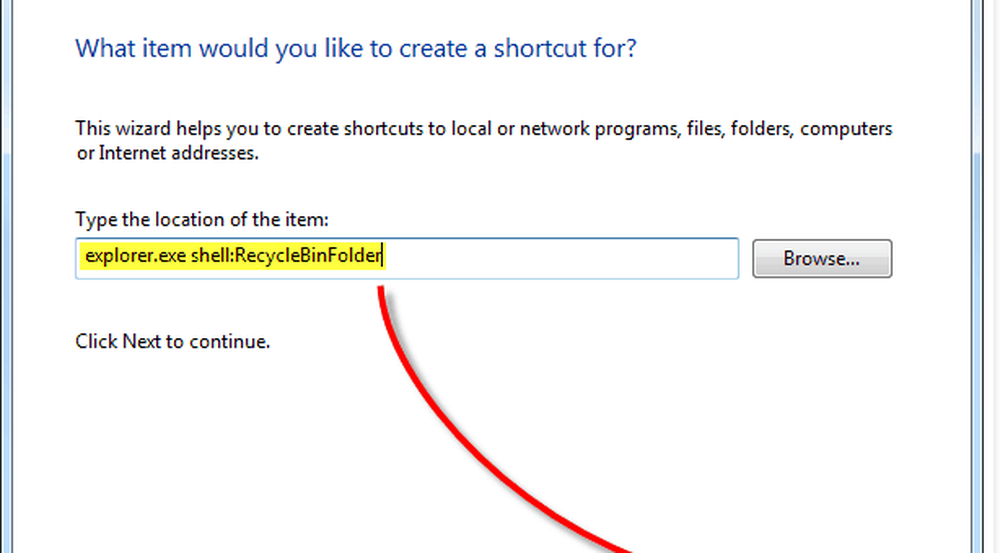
4. Typ i en namn För genvägen använder jag bara standardnamnet, Papperskorgen. Klick Avsluta.
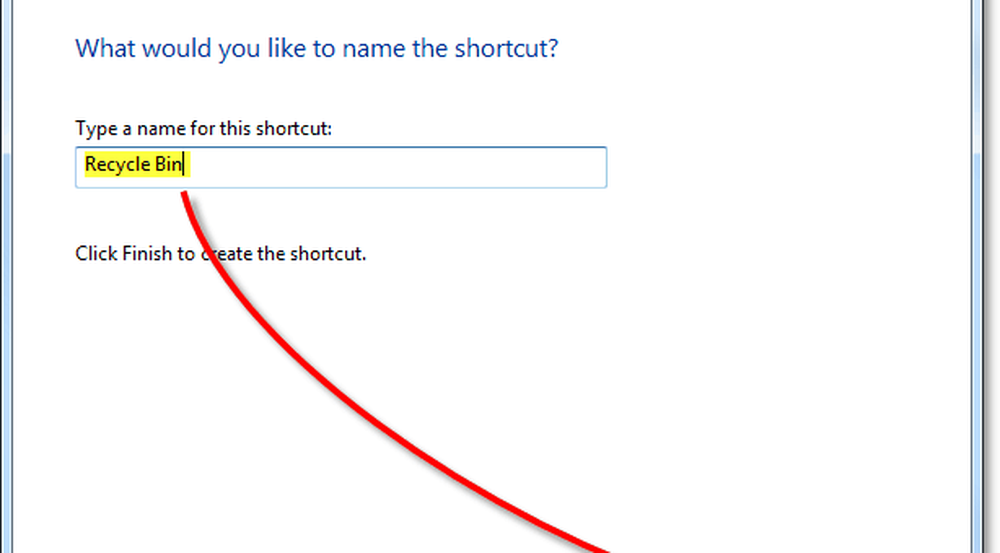
Nu är genvägen klar, och du kan stanna här, men jag gillar att ge det ett färdigt utseende genom att lägga till den officiella Windows 7 Papperskorgen ikonen till den. Låt oss ändra det nu.
5. Högerklicka din nyskapade genväg och Välj Egenskaper från snabbmenyn.
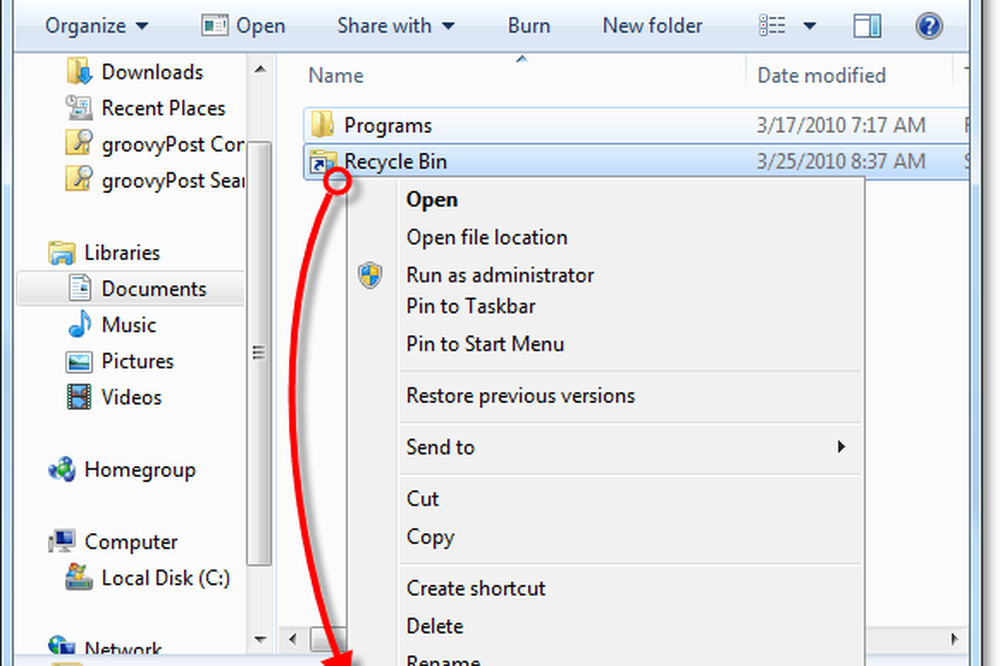
6. Klick de Genväg fliken och sedan Klick de Byta Ikon knapp.
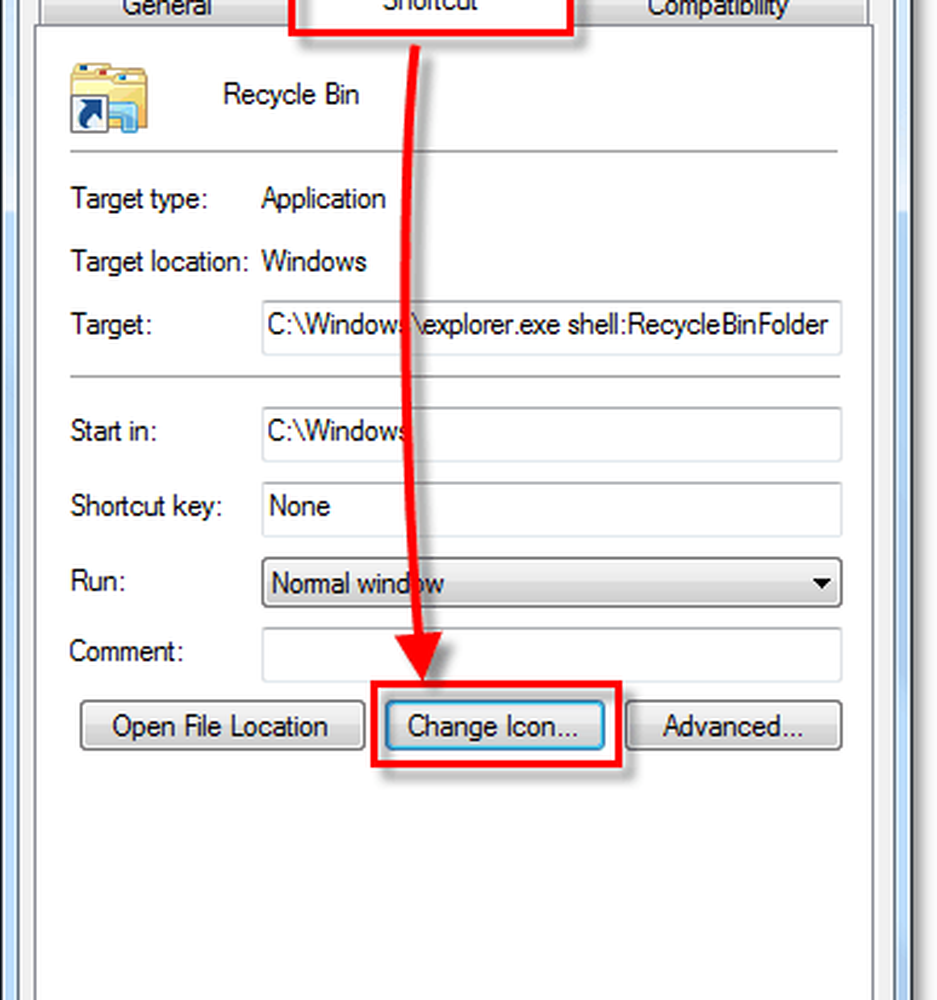
7. Som standard är ikonväljaren i fel mapp. De ikoner du letar efter sparas i bildfilerna DLL-filen. Klistra den här platsen i den vita rutan:
% Systemroot% system32imageres.dll
De Papperskorgen är 1/4 vägen över, Välj det och Klick ok. Klick ok igen för att spara och lämna genvägsegenskaperna.
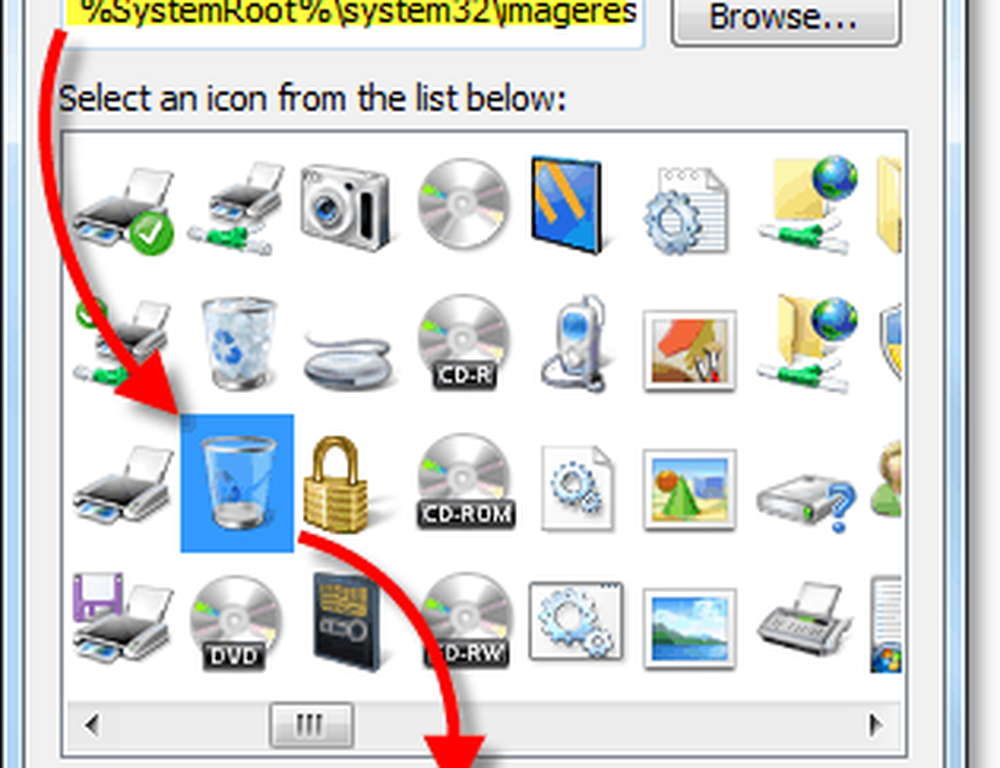
Nu kan du komma åt Windows 7-papperskorgen när du vill genom att bara öppna startmenyn och skriva recycle. Du kan också Högerklicka det och stift det till startmenyn eller aktivitetsfältet nu också.
Njut av den snabba snabb åtkomst till papperskorgen. Glöm inte om du snabbt vill komma till Start-menyn, kan du använda Ctrl + Shift + Esc genvägar .
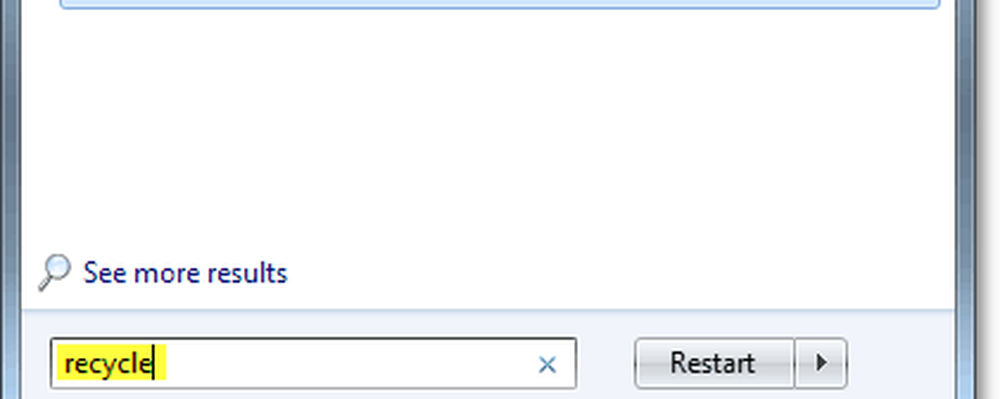
Kör Windows XP eller föredrar att använda körning?
Som ett annat alternativ, om du kör Windows XP eller föredrar att komma åt papperskorgen från Springa dialog, placera samma genväg i % Systemroot% System32 mapp och byt namn på den till återvinna.

När du har placerat den i System32-mappen är allt du behöver göra öppet Springa och Typ i återvinna för att komma åt papperskorgen. För att snabbt komma åt kördialogen kan du använda kortkommandot Windowstangent + R.